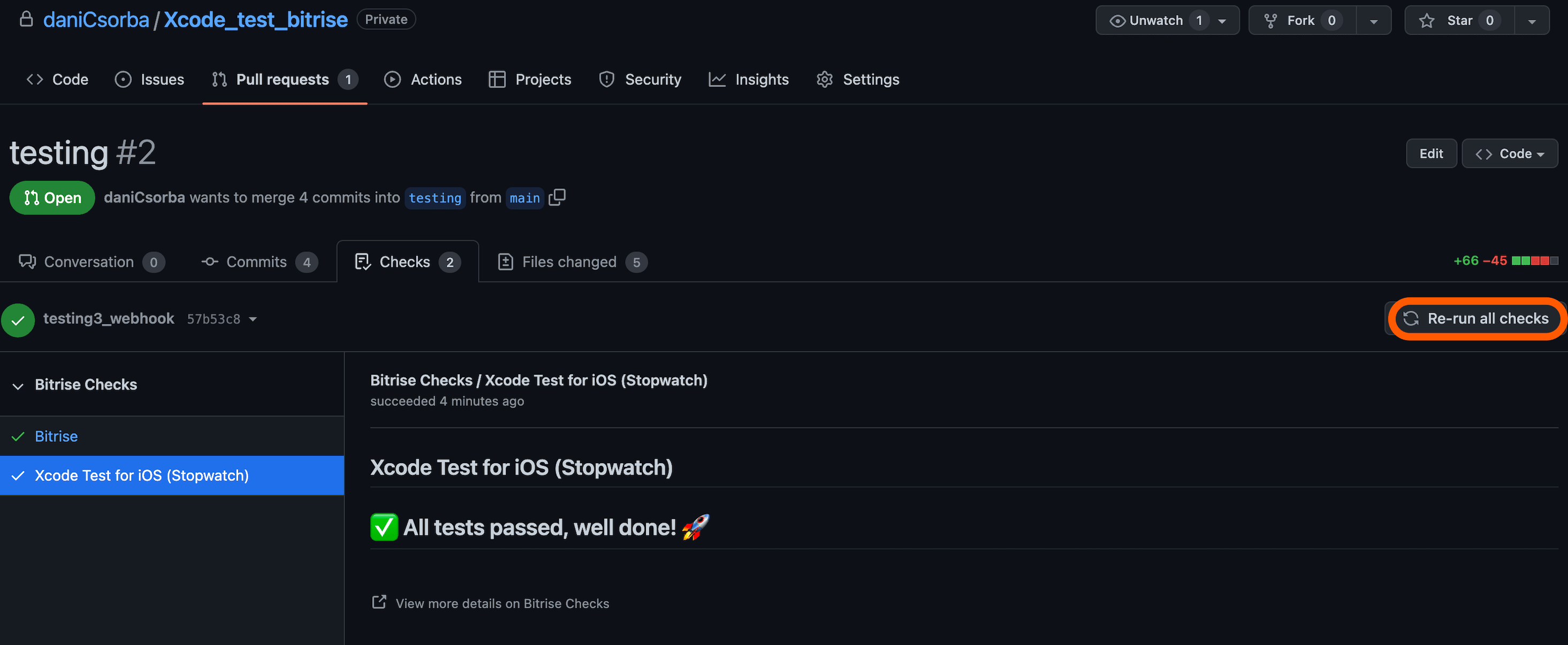GitHubでのビットライズチェック
Bitrise Checksは、BitriseがGitHubに送り返す従来のステータスチェックの拡張バージョンを提供するGithubアプリです。
GitHub App integration
If you use the Bitrise GitHub App to connect a Bitrise Workspace to a GitHub account or organization, you don't need to do anything described in this section: GitHub Checks will automatically work for you to provide status updates.
You can, however, continue to use the OAuth connection for your apps and use GitHub Checks with our GitHub App.
Bitrise Checksは、BitriseがGitHubに送り返す従来のステータスチェックの拡張バージョンを提供するGithubアプリです。ビットライズチェックには、ビットライズビルドの概要とチェックステータスが含まれます。クリックするとビットライズチェックを表示できます 詳細 GitHubのプルリクエストのリンク。詳細なビルドの概要とビルドステータスを展開します。BitriseChecksは、 チェック GitHubのタブ。
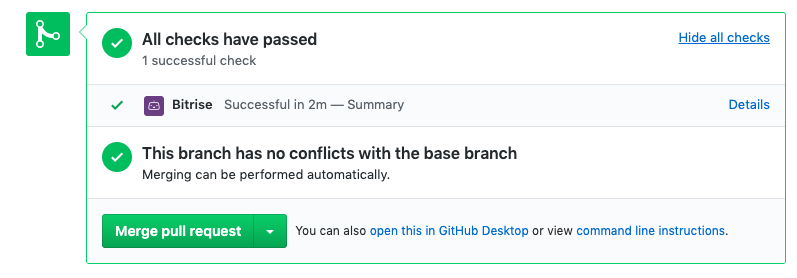
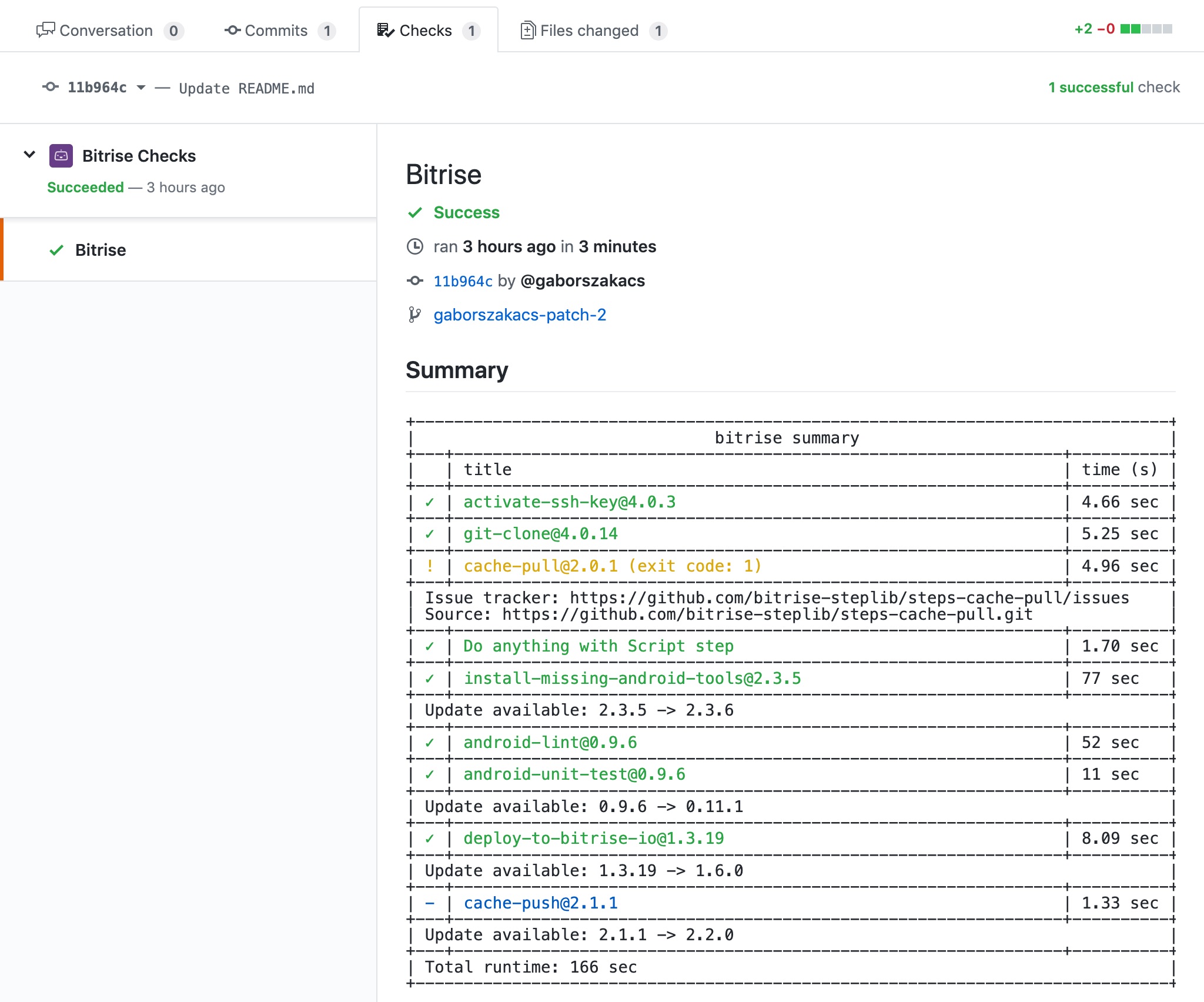
3つの異なるチェックステータスがあります。
-
成功。
-
失敗した。
-
必要なアクション(手動プルリクエスト承認の場合)。
Bitrise Checks の使用を開始するには、次の 2 つのアクションを個別に実行する必要があります。
-
Bitrise Checksをインストールする: GitHubアプリをリポジトリにインストールします。これはGitHub.comユーザーにのみ必要です。 すでに統合を設定済み Bitrise Checks を有効にする手順に進むことができます。
-
Bitriseチェックを有効にする: Bitrise ウェブサイトで機能をオンにして最初のビルドを実行し、ブランチ保護ルールで Bitrise チェックを選択できるようにします。
ビットライズチェックのインストール
GitHub.com ユーザーとして Bitrise Checks を使用するには、GitHub アプリとしてインストールする必要があります。
If the workspace that owns the Bitrise project has the Bitrise GitHub App connected and granted access to the Bitrise project's repository, you can skip the procedure described here and start using GitHub Checks.
GitHub.com ユーザーのみ
GitHub Enterprise Server ユーザーの場合は、この手順を実行する必要はありません。Bitrise Checks を有効にするには、次の手順を実行する必要があります。
-
Bitriseでアプリを開くには、 管理者 アプリチームでの役割。
-
に移動します 設定 タブ。

-
左側で、選択 統合 メニューオプションから。
-
クリック Bitrise Checks アプリを GitHub リポジトリにインストールします トグルの下のリンク。最初に Bitrise Checks をインストールする必要があるため、まだスイッチを切り替えないでください。
このリンクから GitHub の ビットライズチェック インストールページ。
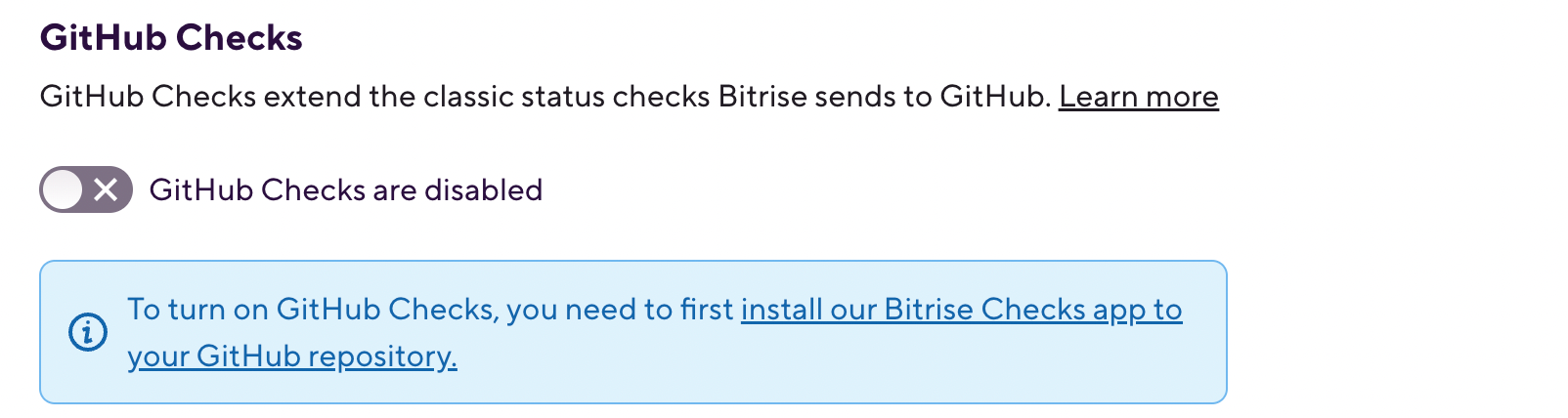
-
上で ビットライズ チェックをインストールする ページで、Bitrise Checks を追加するユーザーまたは GitHub 組織を選択します。
-
Bitrise Checks をインストールするオプションを選択します:
-
: 現在および将来のすべてのリポジトリに適用されます。
-
: 必要なリポジトリを選択します。
これにより、Bitrise Checks があなたに代わって動作することを承認します。たとえば、どのリポジトリにアクセスできるのかを確認し、GitHub Checks を使用してチェック結果を表示します。
-
-
クリック 。
-
GitHubプロンプトで、GitHubパスワードを入力します。
すべてがうまくいけば、あなたは上陸します ビットライズチェック GitHubのページ。ページの左上隅に、Bitrise Checks が GitHub アカウントに正常にインストールされたことを示す青いメモが表示されます。
BitriseでGitHubチェックを有効にする
一度 BitriseChecksがインストールされています GitHubでは、アプリのページでGitHubチェックを有効にする必要があります。 ビットライズ。
GitHubチェックの有効化は制限されています
ワークスペースの所有者とアプリの管理者のみがこの切り替えを有効にできることに注意してください アプリの設定 アプリのページ。
-
Bitriseでアプリを開くには、 管理者 アプリチームでの役割。
-
に移動します 設定 タブ。

-
左側で、 統合 メニューオプションから。
-
下にスクロールして、 スイッチ。
スイッチを切り替えることはできませんか?
スイッチを切り替えることができない場合は、チェックアウトしてください GitHubチェックを有効にできません。
-
ビルドをトリガーします。これは自動または手動で行うことができます。ビルドを手動でトリガーする場合は、ビルドする特定のコミット ハッシュを指定します。
このビルドは、最初の Bitrise チェックを実行するために必要です。チェックが完了したら、ブランチ保護ルールで Bitrise チェックを選択できます。
そして、あなたは完了です!これで、GitHubでアプリに対して開いたプルリクエストは、ビットライズチェックで検証され、ビルドがビットライズで自動的に開始されます( プルリクエストトリガー Bitriseで適切に設定されています)。
GitHubチェックを有効にできません
スイッチを切り替えてGitHubチェックを有効にできない主な理由は2つあります。
-
Bitrise Checksを最初にインストールしない限り、スイッチを切り替えることはできません。完了したら、先に進んでスイッチを右に切り替えて有効にします。
-
すでにBitriseに追加されているアプリのGitHubリポジトリの名前を変更または移動し、BitriseChecksをインストールした場合。リポジトリのGitHubURLは明らかに変更されています。 GitHubチェック スイッチは、GithubとBitriseのURLが完全に一致する場合にのみ機能します(リダイレクトURLは許可されていません)。したがって、この場合、あなたはしなければなりません 手動で更新します リポジトリのURL あなたのアプリの。
以前のCIチェックからビットライズチェックに切り替える
マージする前にプルリクエストのステータスチェックをすでに使用している場合は、 ci/bitrise/... システムをチェックしてください。ビットライズチェックを使用できるようにするには、手動でから切り替える必要があります ci/bitrise/... に ビットライズ それらの詳細なチェックにアクセスします。方法を見てみましょう!
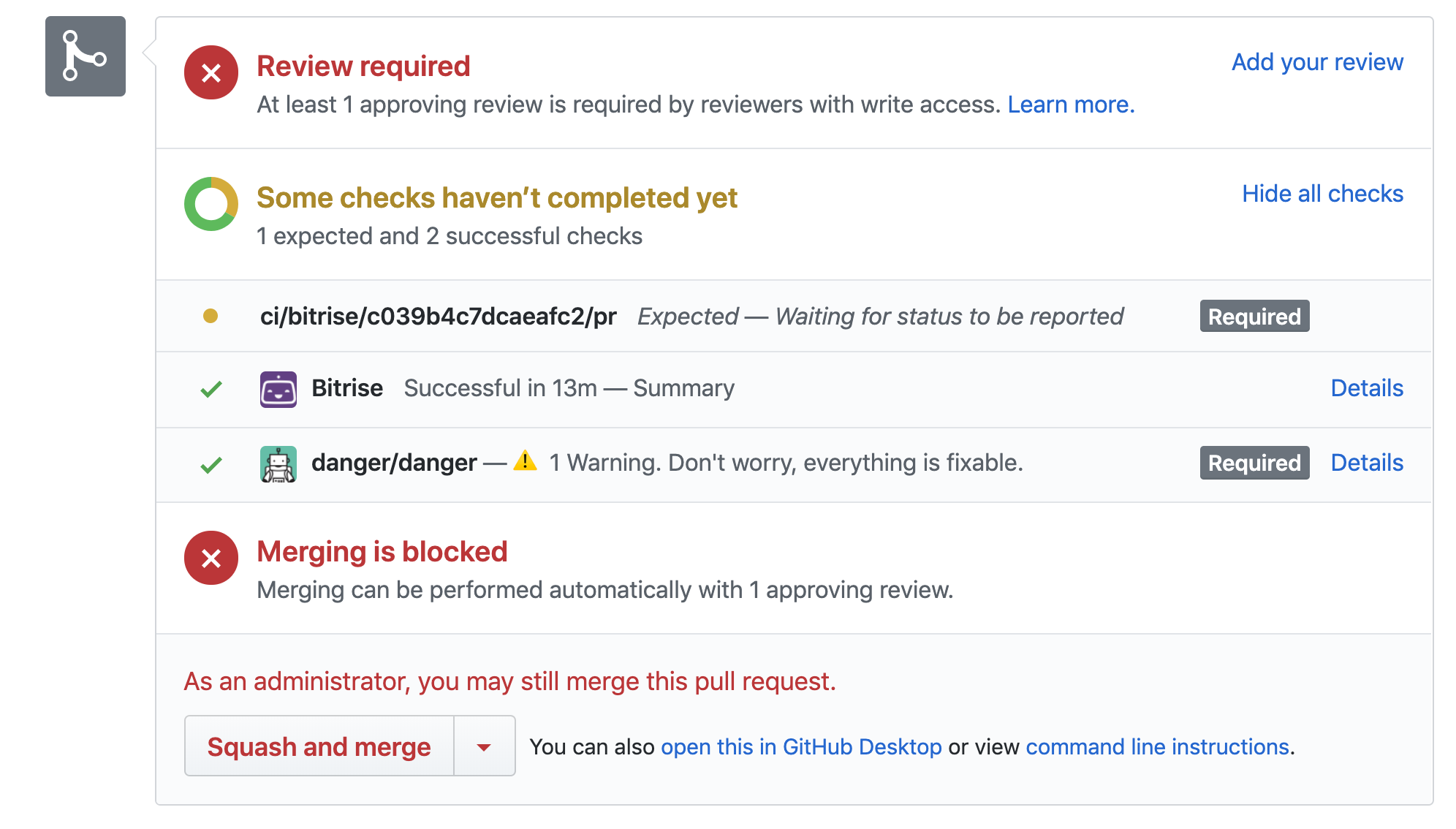
-
に移動します 設定 リポジトリのタブ。
-
クリック ブランチ サイドメニューにあります。下 マージする前にステータスチェックに合格する必要があります、あなたが見ることができます
ci/bitrise/...選択されたチェックシステムとして。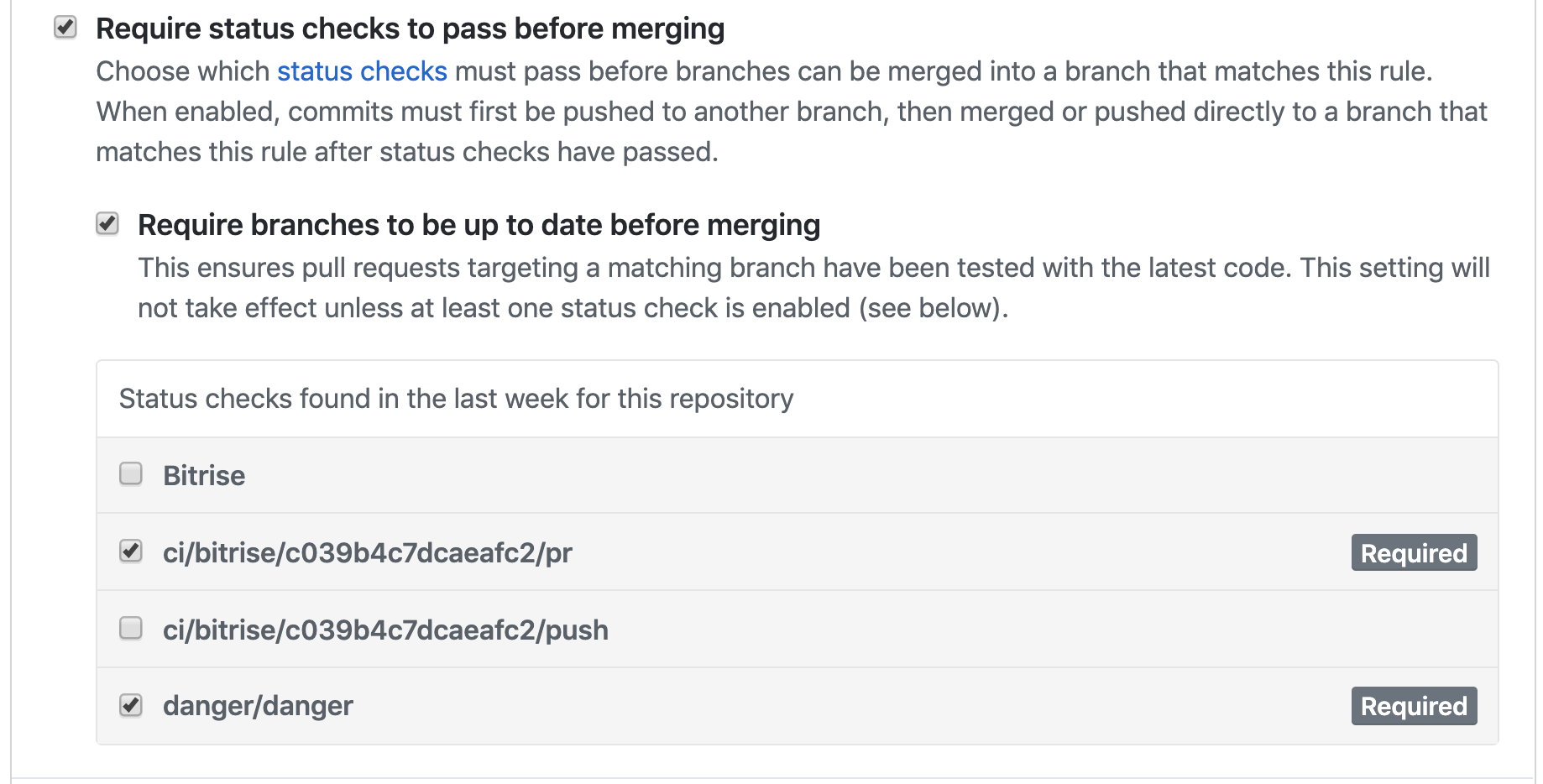
-
選択する ビットライズ それ以外の
ci/bitrise/...。 -
プルリクエストをマージします。
GitHubチェックを無効にする
を切り替えると、BitriseのGitHubチェックを簡単に無効にできます GITHUBチェックを有効にする で左に切り替えます 設定 アプリのページ。
if you toggle the ENABLE GITHUB CHECKS switch to the left on the Settings page of the project.
-
Bitriseでアプリを開くには、 管理者 アプリチームでの役割。
-
に移動します 設定 タブ。

-
Select Integrations on the left and then go to the Git provider tab.
-
Under GitHub Checks, disable the GitHub Checks toggle.
GitHubはテストの概要をチェックします
アプリのリポジトリにUIまたは単体テストが含まれている場合は、ワークフローの適切なテスト手順を使用してこれらのテストを実行できます。 Bitrise.ioにデプロイします ステップ、あなたのテスト結果は私たちに表示されます テストレポート ページとGitHubチェックでもそれらを見ることができます。
たとえば、Android アプリがある場合は、 Android の仮想ユニット テスト GitHub Checks ですべてのテスト結果を確認できるようにするための手順。
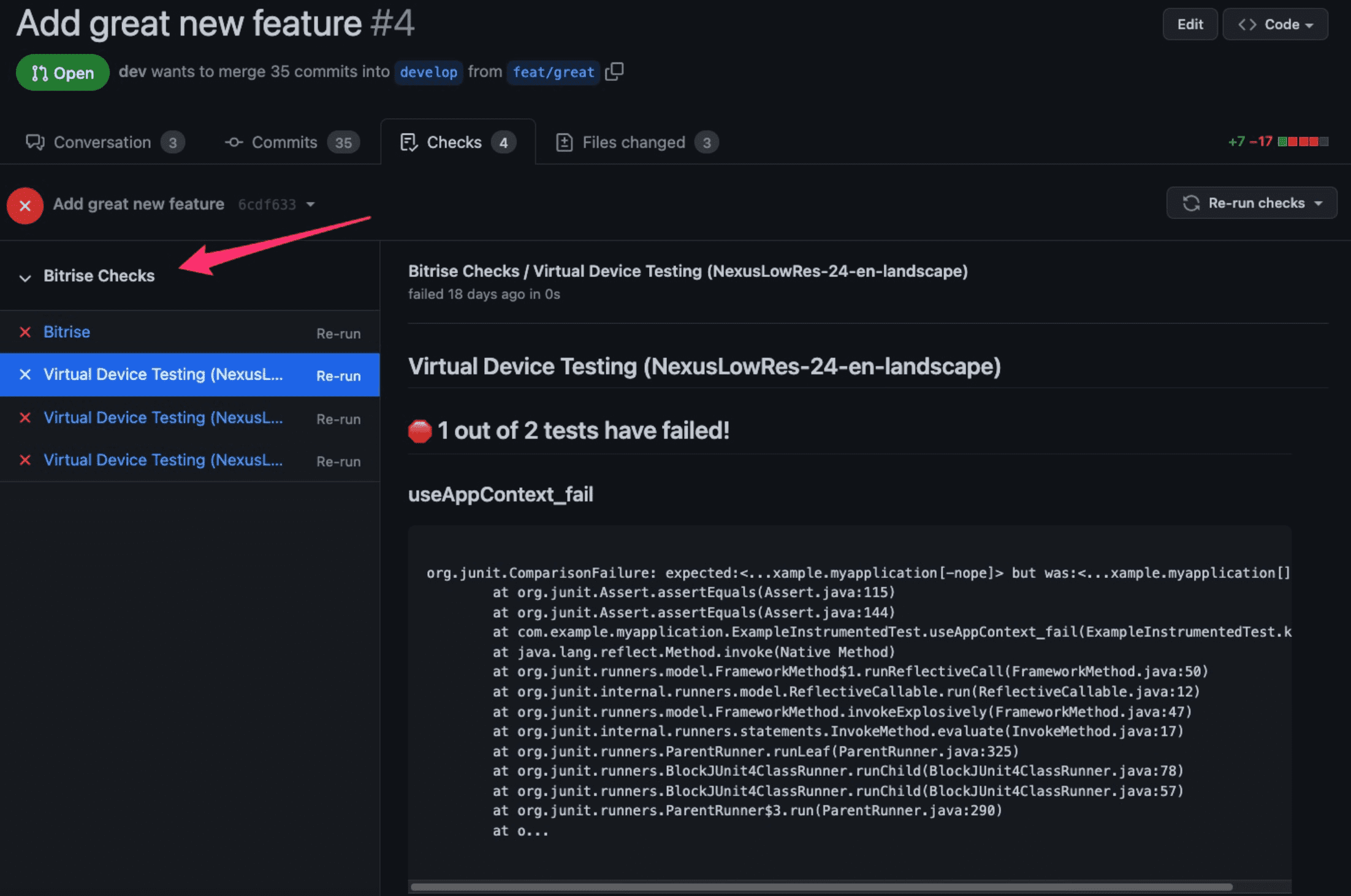 |
ステップバイステップのエラーレポート
CIビルドが実行されると、GitHub Checksのテストの概要に、ステップの成功したテストと失敗したテストが左側のサイドバーの別々のタブに表示されます。ステップをクリックすると、より詳細なレポートの概要が表示され、実行可能なエラーレポートとともに多数のテストが一覧表示されます。ビルドの概要は、[ビットライズ]タブで確認できます。
GitHub Checksのテストの概要では、次の手順の詳細情報しか印刷できないことに注意してください。
-
iOS用Xcodeテスト
-
Androidユニットテスト
-
iOSデバイスのテスト
-
Android用の仮想デバイステスト
-
フラッターテスト
他のステップで生成されたテスト結果をにエクスポートできます Bitrise.ioにデプロイします 2つの方法でステップします。
-
を使用することを強くお勧めします テスト結果をテストレポートアドオンにエクスポートする ステップ:このステップは、入力に基づいてテスト結果を見つけます。
-
独自のカスタムを構成できます 脚本 必要なファイルを作成してエクスポートするステップ。
失敗したステップのテスト結果を確認する
ビルドに失敗したテストがある場合、GitHubチェックでそれらにアクセスする方法は次のとおりです。
-
クリック ビットライズチェック 落ちる。
-
ステップをクリックして、特定のステップのエラーレポートを表示します。
ここから他のステップまたはビルドの概要をクリックできます。 The ビットライズチェックの詳細を表示する リンクをクリックすると、Bitriseのビルドページに移動します。
GitHub チェックを使用してビルドを再実行する
役割要件
GitHub Checks を使用してビルドを再実行するには、 GitHub アカウントが Bitrise に接続されている必要があります、アプリのチームで少なくとも開発者の役割を持っている必要があります。これらの条件が満たされない場合、再実行チェックはエラーなしで失敗します。
ユーザーの役割と役割のチートシートの完全なリストについては、以下を確認してください。アプリ チームのユーザー ロール.
GitHub Checks を使用してビルドを再実行する場合:
-
チェックを再実行する GitHub でプル リクエストを開きます。
-
を開きます 小切手 タブ。
-
クリック .